Fortnite에서 Force를 사용하는 방법

"Fortnite"와 "Star Wars" 콜라보레이션은 플레이어에게 특별한 포스 파워와 "Star Wars" 퀘스트를 제공했습니다. 포스의 힘은 챕터 4부터 등장했고,
Snapchat은 사용자가 비디오 클립을 공개적으로 게시하고 다른 사용자에게 직접 메시지를 보낼 수 있는 인기 있는 소셜 플랫폼입니다. 누군가가 귀하의 스냅 또는 메시지에 응답하지 않으면 귀하는 차단되었을 수 있습니다.

소셜 미디어는 변덕스러운 곳입니다. 사람들은 결과를 실제로 고려하지 않고 성격과 악의 없이 행동할 수 있습니다. Snapchat에서 친구에 의해 차단되었다고 생각되면 계속해서 읽어보고 직접 확인하는 방법을 알아보세요.

차단되었는지 확인하기
소셜 네트워크는 귀하가 차단되었는지 알려주는 데 항상 최선을 다하는 것은 아닙니다. 이는 아마도 사용자 개인 정보 보호 및 안전과 같은 여러 가지 이유 때문일 것입니다. 차단되었는지 여부를 파악하는 것은 다소 혼란스러울 수 있습니다.
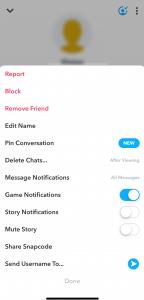
삭제된 계정은 귀하를 차단하는 계정과 유사하게 작동합니다. 그러나 계정이 폐쇄되었는지 또는 여전히 활성 상태이지만 더 이상 표시되지 않는지 확인하는 방법이 있습니다.
Snapchat 연락처 목록을 확인하세요
누군가 Snapchat에서 귀하를 차단했는지 확인하는 가장 쉬운 방법은 연락처 목록을 확인하는 것입니다. 그들이 1분 동안 있었다가 다음 순간에 사라진다면 귀하는 차단되었을 수 있습니다. 연락처에서 방금 삭제되었을 수도 있으므로 예비 확인으로 사용하는 것이 가장 좋습니다. 다음과 같이하세요:
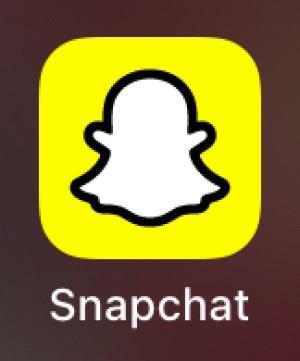
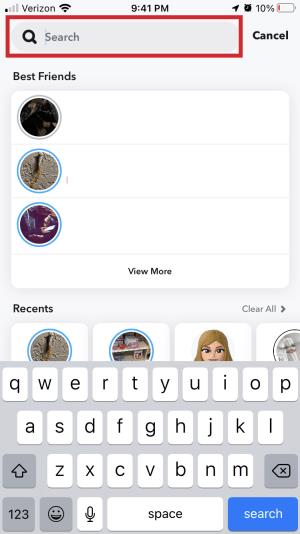
해당 사용자를 보고 다시 추가할 수 있다면 해당 사용자가 귀하를 제거했지만 차단하지는 않았을 수 있습니다. 친구라면 다른 형태의 교환을 사용하여 친구에 대해 물어보세요. 그렇지 않다면 손실을 줄이거나 다시 추가하여 어떤 일이 일어나는지 확인하십시오.
메시지 보내기
이전에 그 사람과 채팅을 해본 적이 있다면 이 과정이 조금 더 쉬울 수 있습니다. 목록에 아직 채팅이 있으면 다시 메시지를 보내보세요.
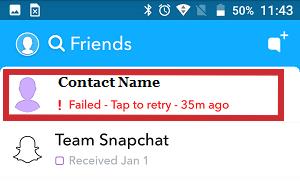
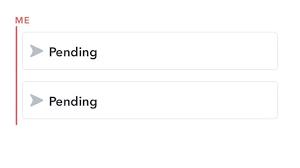
다른 Snapchat 계정 사용
Snapchat(또는 다른 소셜 미디어)에서 누군가가 귀하를 차단했는지 확인하는 또 다른 쉬운 방법은 다른 계정을 사용하여 그 사람을 계속 볼 수 있는지 확인하는 것입니다. 문제의 사람을 만날 수 있는지 서로 아는 친구에게 물어보세요. 그 사람이 그 사람을 볼 수 있지만 당신은 볼 수 없다면, 그 사람이 실제로 당신을 차단했을 가능성이 있습니다. 그들도 볼 수 없다면 이야기에 더 많은 내용이 있을 가능성이 높습니다.
함께 아는 친구가 없다면 자신만의 다른 Snapchat 계정을 사용해 보세요. 해당 계정에서 찾을 수 있지만 기본 계정에서는 찾을 수 없다면 해당 계정이 기본 계정을 차단했을 가능성이 높습니다. 다음 단계에 따라 계정을 전환하세요.
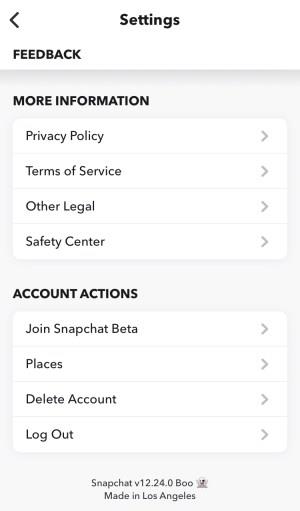
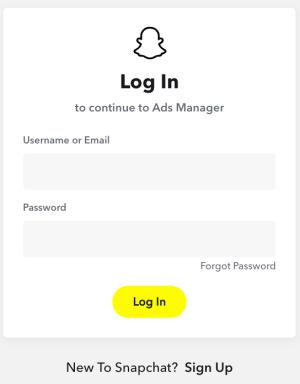
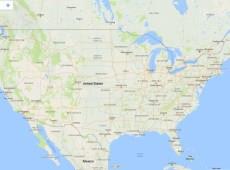
문제의 사람이 귀하의 두 번째 Snapchat 계정을 이미 알고 있는 경우 이 기술은 실패할 수 있습니다. 이 문제를 해결하려면 해당 계정이 실제로 귀하를 차단했는지 확인하는 데 사용할 새 계정을 만들 수 있습니다. 그러나 누군가가 귀하를 차단한 경우 두 번째 계정을 만들어 그들에게 메시지를 보내는 것이 상황을 처리하는 최선의 방법이 아닐 수도 있습니다.
Snapchat에서 누군가가 당신을 팔로우하고 있는지 확인하세요.
누군가가 Snapchat에서 귀하를 팔로우했는지 알아내는 것은 누군가가 귀하를 차단했는지 여부를 확인하는 것보다 훨씬 더 명확하고 사용하기 쉽습니다. 팔로우를 받는 것은 긍정적인 일이므로 모든 소셜 네트워크는 긍정적인 피드백 루프를 장려하기를 원합니다. 그렇기 때문에 부정적인 것(당신을 차단한 사람)보다 긍정적인 것(예: 당신을 팔로우한 사람)을 찾는 것이 항상 더 쉽습니다.
Snapchat에서 다른 사람이 귀하를 팔로우하는지 확인하려면 다음 단계를 따르세요.

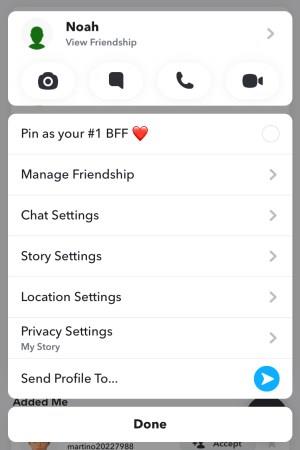
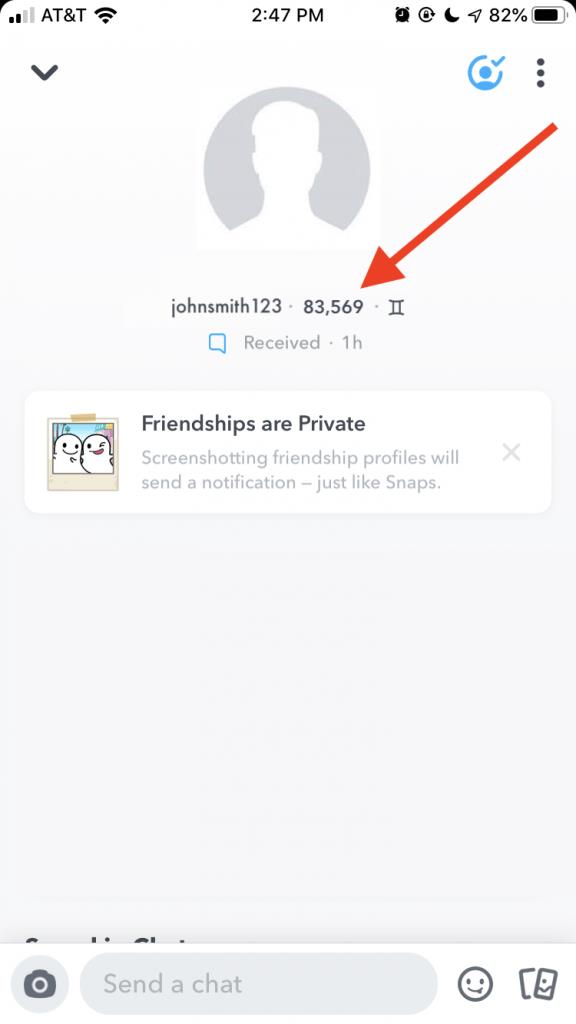
누군가가 당신을 따라오지 않는다고 해서 반드시 나쁜 것은 아닙니다. 그것은 그들이 아직 그것에 대해 이해하지 못했다는 것을 의미할 수도 있습니다. 그들은 당신만큼 네트워크를 사용하지 않거나 바빴을 수도 있습니다.
자주 묻는 질문
Snapchat에서는 귀하가 차단되었는지 알려 주나요?
아니요. 차단된 경우 알림을 받을 수 없으므로 위에 나열된 제안 사항을 검토하여 결론을 내려야 합니다. 충돌 후 관심 있는 프로필에 대한 정보가 표시되지 않으면 차단되었을 가능성이 높습니다.
이미 나를 차단한 사람을 Snapchat에서 차단할 수 있나요?
아니요. 해당 프로필을 볼 수 없으므로 프로필에서 u0022Blocku0022 옵션을 사용할 수 없습니다. 상대방이 귀하를 차단 해제할 수 있는 옵션을 제공하지 못하게 하려면 주기적으로 상대방의 프로필을 확인하고 다시 나타나는 경우 프로필을 확인해야 합니다. 다행히 Snapchat은 다른 사용자가 귀하를 다시 추가하면 알려줍니다. 당신을 차단한 사람이 마음이 바뀌면 알림이 표시되며, 그 사람을 직접 차단할 수 있습니다.
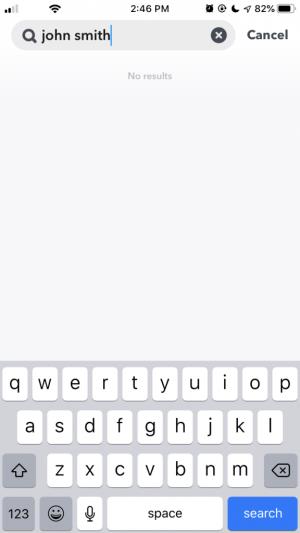
나를 차단한 사람을 신고할 수 있나요?
Snapchat 지원 웹사이트를 방문하여 다른 사용자에 대해 신고서를 제출할 수 있습니다 . 몇 가지 정보가 필요하므로 신고하려면 스크린샷을 찍는 것이 좋습니다(알림을 받더라도).
누군가와 이야기를 나누고 있었는데 이제 그 사람의 프로필이 사라졌습니다. 무슨 일이 일어났나요?
Snapchat에서 누군가를 만나 좋은 대화를 나누고 있었는데 갑자기 그 사람이 사라졌다면 Snapchat이 프로필을 삭제했을 가능성이 높습니다. 서비스 약관을 위반했거나 실제로 스팸 계정이었기 때문에 Snapchat은 의심스러운 계정을 가져옵니다. 앱이 귀하��� 차단된 것처럼 작동하더라도 해당 사람이 귀하를 차단했다는 의미는 아닙니다(특히 대화가 즐거웠던 경우).
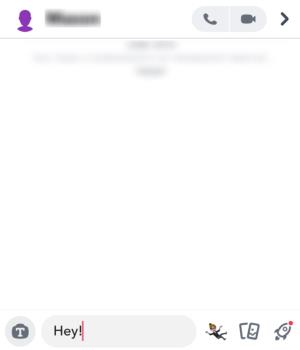
마무리
차단당하면 실망스러울 수도 있지만 세상이 끝나는 것은 아닙니다. 당신의 우정 상태에 대해 실제적인 질문이 있다면 소셜 미디어 외부의 사람과 연결해 보세요. 상대방이 귀하의 문자 메시지에 응답하지 않는 경우, 이 기사가 귀하를 차단했는지 여부에 대해 답변하는 데 도움이 될 것입니다.
Snapchat에서 차단되었는지 여부를 알아내는 데 관련된 팁, 요령 또는 질문이 있습니까? 아래 댓글을 통해 알려주세요.
"Fortnite"와 "Star Wars" 콜라보레이션은 플레이어에게 특별한 포스 파워와 "Star Wars" 퀘스트를 제공했습니다. 포스의 힘은 챕터 4부터 등장했고,
Twitch 플랫폼에는 채팅에서 유해하고 공격적이며 모욕적인 언어가 표시되지 않도록 보호하는 옵션이 있습니다. 젊은 사용자의 경우에는 다음을 갖는 것이 좋습니다.
https://www.youtube.com/watch?v=Pt48wfYtkHE Google Docs는 여러 사람이 하나의 문서를 편집하고 작업할 수 있게 해주기 때문에 협업을 위한 훌륭한 도구입니다.
Adobe Illustrator에서는 여러 가지 방법을 사용하여 모양을 잘라낼 수 있습니다. 이는 많은 객체가 동일한 방식으로 생성되지 않기 때문입니다. 안타깝게도,
텔레그램에서 "이 전화번호는 금지된 전화번호입니다"라는 알림을 받은 적이 있나요? 그렇다면 그것이 무엇을 의미하는지 궁금할 것입니다. 텔레그램에는 제한 사항이 있습니다
Snapchat은 사용자가 비디오 클립을 공개적으로 게시하고 누군가 응답하지 않는 경우 다른 사용자에게 직접 메시지를 보낼 수 있는 인기 있는 소셜 플랫폼입니다.
죄송합니다. 현재는 상호 연락처에만 메시지를 보낼 수 있습니다. Telegram의 오류는 새 연락처에 연락할 때 당황스러울 수 있습니다.
휴대전화용 프레젠테이션을 만들려면 Google 프레젠테이션에서 레이아��을 세로로 변경해야 합니다. Google 프레젠테이션의 용도는 다음과 같습니다.
Obsidian은 리소스, 메모 및 아이디어 간의 링크 생성 및 관리를 위한 플랫폼을 제공합니다. Obsidian에서 링크를 생성하면 새로운 수준의 잠금을 해제하는 데 도움이 됩니다.
사진에서 완전히 다른 두 얼굴을 병합하는 것은 항상 즐거운 시간을 보낼 수 있는 좋은 방법입니다. 두 개의 서로 다른 이미지를 혼합하여 완전히 새로운 모습을 만드는 것은
https://www.youtube.com/watch?v=ptR9NfE8FVw Discord 채널은 Discord 애플리케이션을 즐겁게 만드는 요소입니다. 밈으로 가득한 텍스트 채널이 되세요
2023년 10월 19일 업데이트됨 때때로 인생이 소셜 미디어 목표를 방해할 때가 있습니다. 아마도 휴대폰에 타이핑을 하고 있는 순간이 있었을 것입니다.
WhatsApp에서는 통화를 비활성화할 수 있지만 일부 수정을 하지 않으면 이 옵션을 앱에서 쉽게 찾을 수 없습니다. 많은 사용자가 선택합니다.
Roblox 사용자가 겪는 가장 큰 문제는 게임에 갇히는 것입니다. 이는 실수로 켰을 수 있는 UI 탐색 때문입니다.
https://www.youtube.com/watch?v=srNFChLxl5c Instagram 하이라이트는 팔로어와 더 가까워질 수 있는 좋은 방법입니다. 특별한 순간을 공유할 수 있습니다.
가족이나 친구와 연락을 유지하기 위해 메시징 앱을 사용한다면 이미 Facebook Messenger와 WhatsApp에 익숙할 것입니다. 둘 다 무료이고,
데이터 손실은 재정적으로나 생산성 측면 모두에서 치명적일 수 있습니다. IBM에 따르면 2023년 데이터 침해로 인한 평균 비용은 4달러가 넘었습니다.
iPad에서 여러 앱을 동시에 작업할 수 있다는 것을 알고 계셨나요? iPad에서 Split View와 같은 다양한 멀티태스킹 옵션을 활용할 수 있습니다. 나뉘다
2단계 인증이라고도 알려진 2단계 인증(2FA) 설정은 또 다른 보안 계층을 제공하므로 필수적입니다. 현대에서는
좋아하는 영화나 TV 프로그램을 조용히 즐기고 싶다면 자막을 사용하는 것이 좋습니다. 다른 스트리밍 플랫폼과 마찬가지로 Paramount+를 사용하면


















